Hallo Pebisnis
Pada panduan kali ini akan dijelaskan cara melakukan upload (sinkron data) manual pada Beepos Mobile 2.0.
Ketika input transaksi penjualan pada Beepos Mobile, transaksi tersebut tidak otomatis masuk ke Beecloud. Diperlukan upload transaksi agar transaksi tersebut masuk ke Beecloud.
Untuk upload transaksi pada Beepos Mobile 2.0, bisa dilakukan secara otomatis oleh sistem setiap rentan waktu tertentu, atau secara manual oleh pengguna.
Berikut langkah untuk lakukan upload data transaksi secara manual pada Beepos 2.0 :
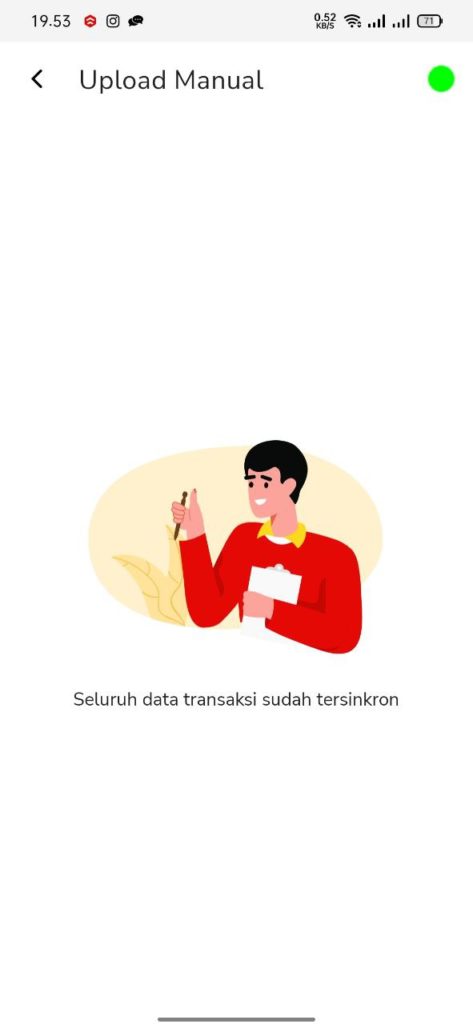
Gambar 5. Nomor Transaksi yang Sudah Diupload.


